Annonse
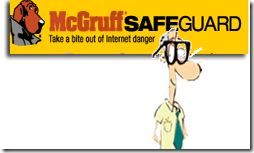 jeg har brukt OpenDNS i fortiden OpenDNS fungerer som en flott løsning for gratis filtrering av webinnhold Les mer for overvåking av barn og ansatte. Nå er jeg her for å fortelle deg hvor viktig det er å beskytte barna dine på nettet. Jeg har også sagt tidligere at Internett er et flott sted for barna å lære, og en datamaskin kan være deres beste venn. Se innlegget mitt på Baby Smash og Nick JRs hjemmeside her. Noggin + Babysmash = Én lykkelig baby! (Windows) Les mer
jeg har brukt OpenDNS i fortiden OpenDNS fungerer som en flott løsning for gratis filtrering av webinnhold Les mer for overvåking av barn og ansatte. Nå er jeg her for å fortelle deg hvor viktig det er å beskytte barna dine på nettet. Jeg har også sagt tidligere at Internett er et flott sted for barna å lære, og en datamaskin kan være deres beste venn. Se innlegget mitt på Baby Smash og Nick JRs hjemmeside her. Noggin + Babysmash = Én lykkelig baby! (Windows) Les mer
I dag vil jeg vise deg en gratis nedlasting av spionprogramvare satt ut av de samme menneskene som brakte deg McGruff krimhund fra 1980-tallet. Husker du ham? Han hadde slagordet "Hjelp oss å ta en bit ut av kriminalitet!"
Vel, han er tilbake, og han spionerer på internettaktivitet for barna dine. Han kan sende deg e-post hvis barnet ditt gjør noe som slår alarmen. Disse tingene kan være en fremmed "venn" med dem i et sosialt nettverk på nettet. Det kan være dem eller en av deres online kompiser ved å bruke “farlige” akronymer som LSD eller PCP.
For å starte må vi opprette en konto.
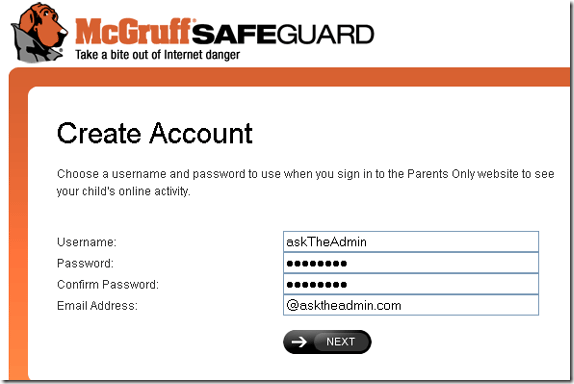
Etter å ha opprettet en "overordnet" -konto ved å bruke skjemaet over, kan vi gå videre til å installere den gratis nedlasting av spionprogramvare på datamaskinen din lille bruker. Vi må velge hvilke typer alarmer du vil installere. De inkluderer: mobbing (blir mobbet eller barnet ditt blir mobberen), seksuell terminologi, forbannelsesord, alkohol- og narkotikasnakk, ensomhet eller selvmordsvaktord, vold og fremmede som snakker med dem. Du kan se hele listen nedenfor:
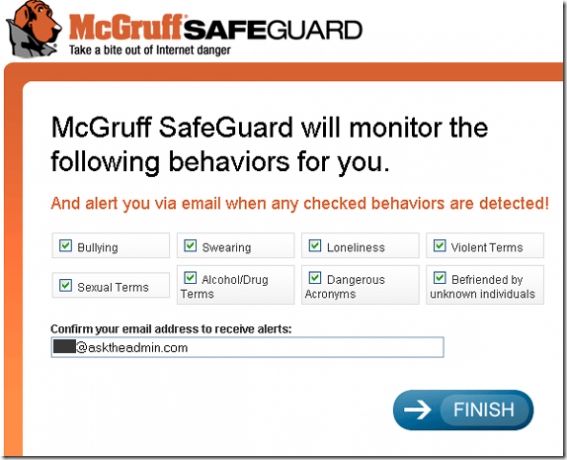
Nå må vi installere programvaren fysisk. Ikke bekymre deg hvis du ikke er foran PC-en deres. Du kan klikke Nei til følgende spørsmål og få lenken sendt til deg slik at du kan installere den på deres maskin. Hvis du er på maskinen deres, klikk ja og fortsett.
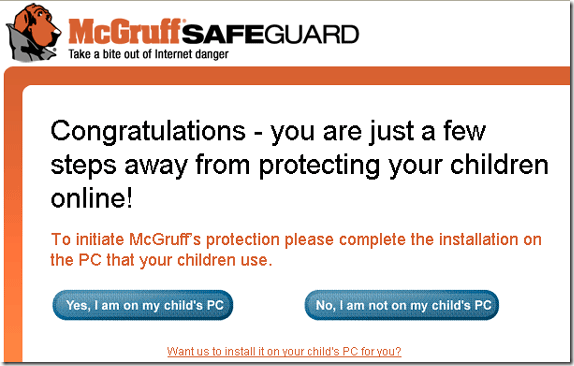
Gå videre og klikk OK på neste skjermbilde for å installere.

Det vil ta noen minutter for programvaren å sjekke den innebygde brannmuren og sikkerhetsprogramvaren for kompatibilitet. De kan gi deg anbefalinger om hvordan du skal takle dem. For meg var jeg god til å gå.
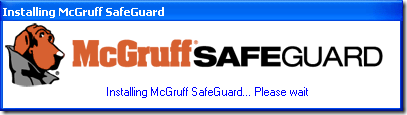
Velg det første alternativet, og pek det deretter på kontoen vi opprettet i begynnelsen.
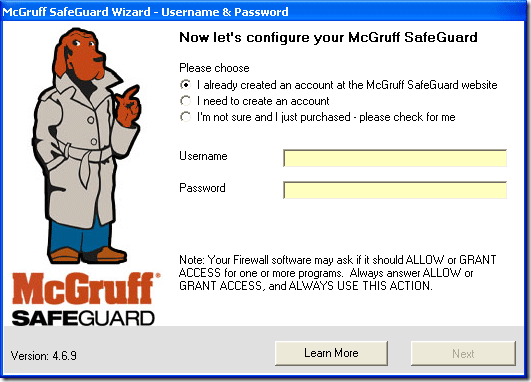
Når du er ferdig hit neste. Det tar deg til denne skjermen som forteller deg at et McGruff-ikon vil vises på barnets datamaskin. Hvis du klikker på knappen merket Hvorfor den vil fortelle deg hvor viktig det er å snakke med barna dine om Internett-sikkerhet, men det vil også være en knapp for å fjerne ikonet derfra, for det lureste av MakeUseOf-lesere.
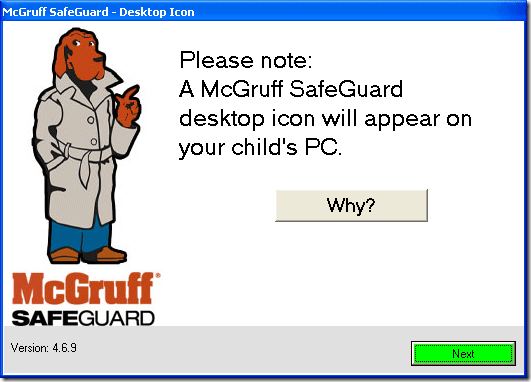
Nå kan du se hvor mange unike nettsteder som er sett på på denne maskinen. Du har også muligheten til å se på nettsteder som er surfet på før installasjonen, ved å trykke på Vis detaljer knapp. Du kan se hvordan min ser ut nedenfor:
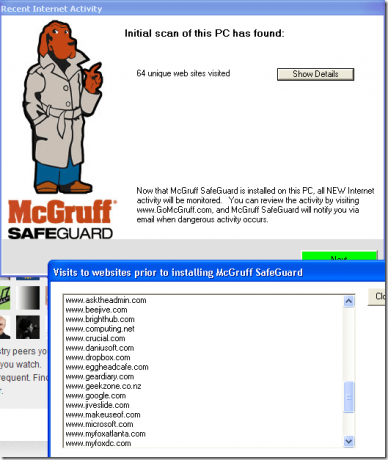
Den neste avmerkingsboksen lar ikke barna se upassende nettsteder. Jeg hoppet over dette trinnet fordi jeg vil at hun skal ha fri rekkevidde, men også kunne se hvilke valg hun tar. Dette vil hjelpe meg å veilede henne i å forstå World Wide Web.
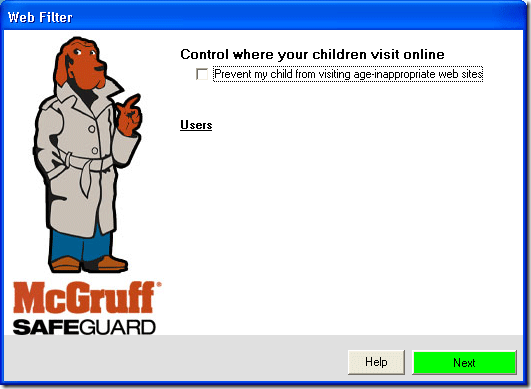
Neste opp ser vi varslingsskjermen. Det er her du kan konfigurere hvordan du vil ha snooping data statistikk levert. Du kan få den sendt til deg eller se den på nettet (eller begge deler). Du kan også varsles øyeblikkelig via e-post til “farlig surfeaktivitet”.
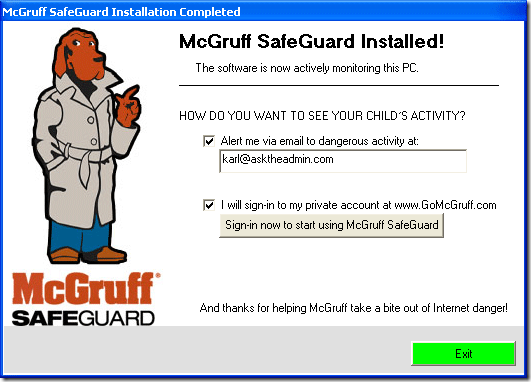
Her er et raskt glimt av kontrollpanelet mitt og hvor mye data den faktisk samler og gir deg tilgang til.
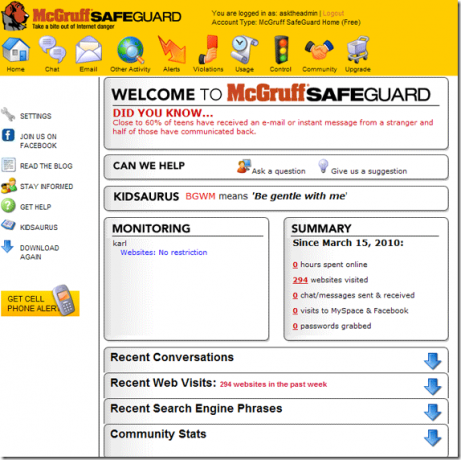
Hvordan holder du de små trygge på nettet? Ser du alltid på dem mens de bruker datamaskinen? Hvor ung er for ung til å bli alene på nettet?
Karl L. Gechlik her fra AskTheAdmin.com gjør en ukentlig gjesteblogging for våre nye venner på MakeUseOf.com. Jeg driver mitt eget konsulentselskap, administrerer AskTheAdmin.com og jobber hele 9 til 5 på Wall Street som systemadministrator.